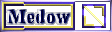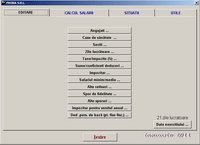 Modulul
de lucru în secţiunea "Salarizare".
Modulul
de lucru în secţiunea "Salarizare".1. Editare - Se editează prima dată "Casa de sănătate", cu care societatea are contract, apăsând butonul "Adăugare" după care se alocă opţiunea de "implicit", pentru ca aceasta să apară automat în rapoartele pe care dorim să le scoatem. Urmează editarea "Secţiilor" sau a uneia, după caz, pentru a putea grupa ştatele angajaţilor în funcţie de apartenenţa acestora la aceste secţii de lucru.... În continuare se stabilesc "taxele şi impozitele" în conformitate cu legislaţia în vigoare. La fel se va proceda şi la editarea "Sume/ coeficienţi deduceri", la "Impozitar" unde se editează cota unică de impozitare 16 %, şi la "Salariul minim/ mediu" unde se editează sumele salariului minim şi mediu, conform legislaţiei din perioada în care lucrăm. După caz se stabileşte cota de spor de fidelitate şi alte sporuri care vor aparea în grila de calcul şi apoi în ştat. Atenţie!!! Orice modificare adusă de legislaţie la cele enumerate mai sus, se adaugă şi se menţionează data de începere a aplicării acestora. După ce s-au stabilit cele menţionate mai sus se vor edita angajaţii cu datele din contractul de muncă. Prin apăsarea butonului "Adăugare" se va deschide o fereastră unde se va selecta secţia unde lucrează cel angajat, apoi se vor înscrie datele personale ale angajatului în câmpurile corespunzătoare.
 2. Calcul salarii - În aceasta se lucrează efectiv,
aici
introducându-se
datele care ţin de cum şi-a desfăşurat activitatea angajatul.
2. Calcul salarii - În aceasta se lucrează efectiv,
aici
introducându-se
datele care ţin de cum şi-a desfăşurat activitatea angajatul. Pentru început se poate stabili, dacă este cazul, un avans, care poate fi un anumit procent din salariul de încadrare, apăsând butonul "Actualizare avans%". Apoi se va intra în secţiunea vizualizare/ calcul componente STAT..." unde se va deschide o fereastră în care putem vizualiza angajaţii societăţii, care au fost editaţi... De aici se selectează angajatul căruia trebuie să i se facă calculul salarial, şi se apăsa butonul "verif./ modif, sume STAT" pentru a se deschide fereastra în care se vizualizează toate componentele ce stau la baza calculului drepturilor salariale ale angajatului şi obligaţiile către stat ale angajatului şi ale societăţii. Pentru iniţializarea acestui calcul, se pleacă de la "Pontaj" unde se completează nr. de ore lucrate de către angajat şi în ce condiţii. Prin completarea efectivă a foii de pontaj şi "Actualizare" aceasta actualizează ca şi număr de ore în fereastra de pontaje, unde se vor mai introduce manual numărul de zile de învoire şi de absenţe nemotivate. Tot în această fereastră se pot introduce sumele premierilor sau penalizărilor, dacă este cazul. Ne vom întoarce cu "Continuare" pentru a se reţine datele introduse la "Pontaje", după care prin apăsarea butonului "Concedii" se intră după caz în fereastra unde se introduc date pentru calculul concediilor de odihnă sau medicale la calculul concediului de odihnă se vor introduce manual numărul de zile după care se dă un "Calcul" care ne va deschide o fereastră, unde se va face efectiv media ultimilor trei luni de lucru şi se calculează suma datorată de societate angajatului aferentă zilelor de concediu de odihnă. În acelaşi mod se va proceda şi la calculul "Concediului medical". Dacă angajatul beneficiază de deduceri suplimentare, atunci se merge prin apăsarea butonului "Deducere suplimentară" într-o fereastră în care se introduc datele corespunzătoare calculului pentru acordarea uneia sau mai multor deduceri suplimentare. După completarea acestor date, revenind în fereastra "Verif./ modif, sume STAT", se vor putea vizualiza sumele corespunzătoare obligaţiilor de plată ale angajatului şi societăţii către stat, precum şi salariul net datorat de societate angajatului conform prestaţiei acestuia şi în conformitate cu legislatia în vigoare. Aceste sume vor fi preluate şi în State şi Declaraţii... Datele din State pot fi preluate de la o lună la alta (putându-se modifica în funcţie de specificul lunii curente), prin apăsarea butonului"Actualizare STAT cu date din luna..."
3. Situaţii - După cum spune şi denumirea acestei secţiuni, aici se pot scoate diferite situaţii precum: "STATE", "Fluturaşi", "Centralizatoare", "Declaraţii", "Nota contabilă" (care se pot transfera automat către "Contabilitate generală"), "Foaie Pontaj, "Fişe fiscale", etc.. Precizăm că la secţiunea "Declaraţii" se pot tipări şi scrie pe un suport de memorie (discheta, memorie externă, stick USB, etc.) toate declaraţiile legate de modulul "Salarizare" (C.A.S., Şomaj, Sănătate, FNUASS, ITM şi, începând cu 2011 declaraţia 112), care se raportează lunar...
4. Utile - Aici se pot face o serie de setări care particularizează calculele, situaţiile pe care le dorim şi contările salariilor în funcţie de specificul societăţii.
Copyright 2002-2013 - S.C. "Provasbo" S.R.L.
(Toate drepturile rezervate)
Optimizat orice tip de browser pentru rezoluţie de 1024 x 768.